Обучение
Ресурсы: виды и свойства
Ресурсами в Filmtoolz называются все относящиеся к сцене компоненты, влияющие на процесс планирования съемок. Основные - актеры, объекты; и прочие ресурсы - массовка, грим, костюм, реквизит, животные и многие другие. Элементами ресурсов называются конкретные значения ресурса - например «рубашка», «галстук», «пиджак» или «собака», «слон», «лошадь».
Список всех ресурсов, задействованных в проекте, доступен в левом меню в пункте «Прочие ресурсы». Чтобы перейти к определенному ресурсу, выберите его в списке.
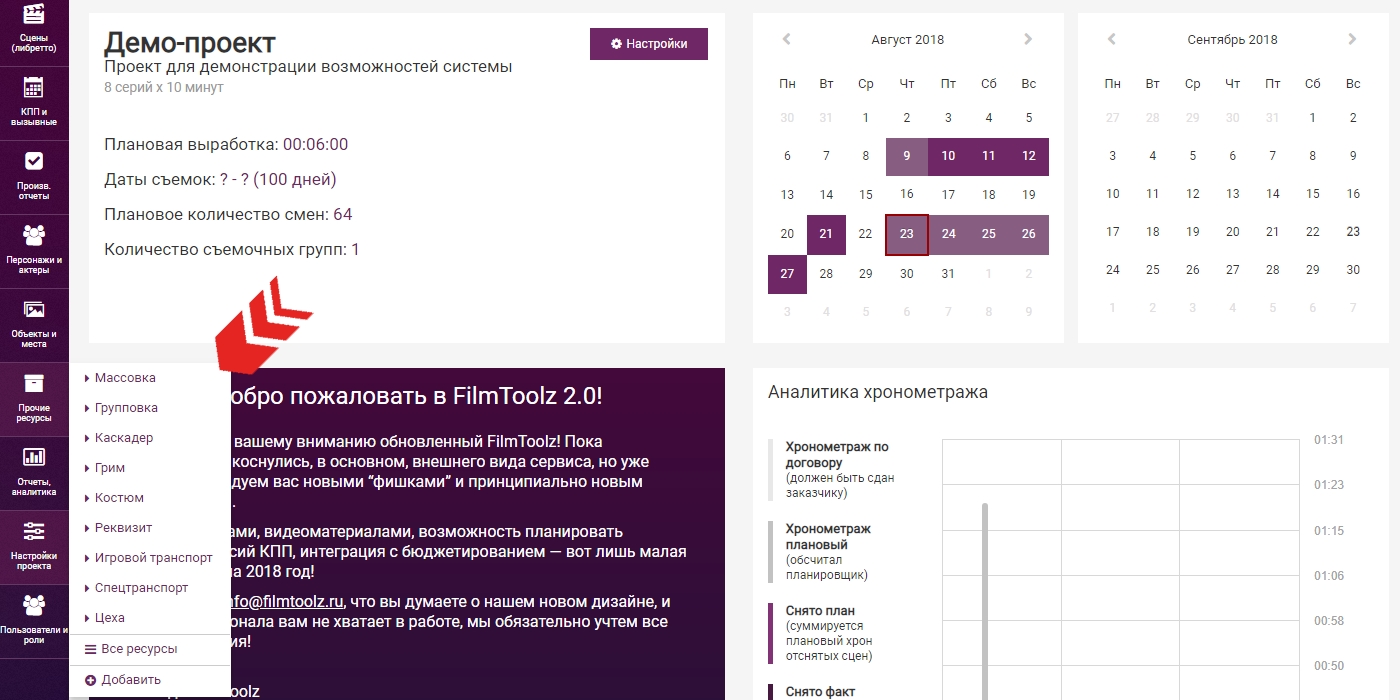
Или перейдите в раздел «Ресурсы» через настройки проекта.
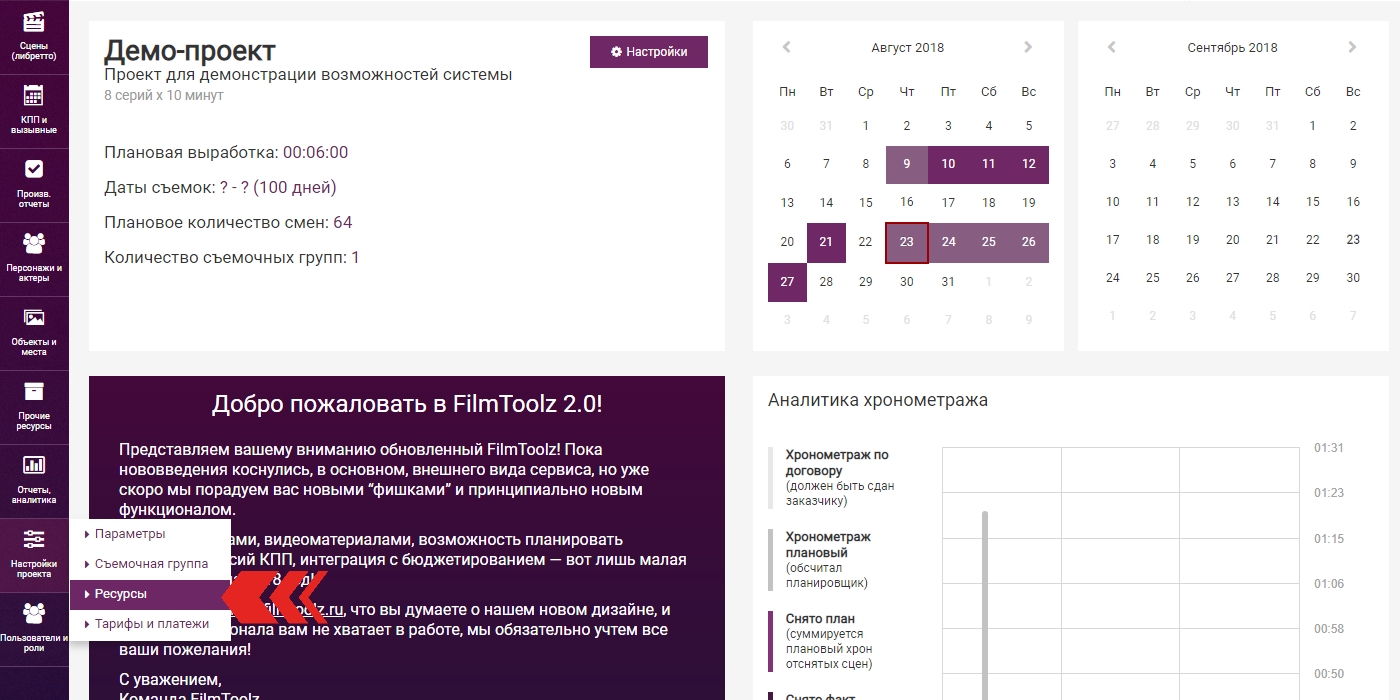
Справа в столбике отображается список существующих на проекте ресурсов. При необходимости вы можете добавить новую категорию ресурсов, нажав на кнопку «Добавить».

В открывшемся окне укажите название категории, также при необходимости проставьте галочки рядом с одним или несколькими признаками.

Признак «Заполняется в сценах» означает, что добавленный вами ресурс будет заполняться при создании или редактировании сцены. Такой ресурс привязан к определенной сцене и будет использован только в те дни, когда эта сцена будет сниматься.
«Заполняется применительно к смене» означает, что добавленный вами ресурс по умолчанию будет отображаться в каждом вызывном листе, независимо от того присутствует он в снимаемых в этот день сценах или нет. Пример таких ресурсов – спецтранспорт, генераторы и др. При этом в случае необходимости, в конкретные дни, при формировании вызывного, вы сможете убрать конкретные элементы данного ресурса, например тот или иной генератор, сняв галочку «использовать» при составлении плана на день.

Признак «Счетный» – дает возможность указывать количество используемого ресурса в сцене. Это нужно при подсчете количества людей массовки, например.

«Выводить в КПП» – означает, что информация о данном ресурсе будет выводиться в таблице при экспорте календарно-постановочного плана.
Чтобы настройки ресурса вступили в силу необходимо сохранить изменения.

Настроить отображение того или иного ресурса в вызывном листе вы можете на странице вызывного. Подробнее об этом читайте в отдельном уроке.
Для того, чтобы добавить новый элемент или ознакомиться со списком существующих на проекте элементов ресурсов наведите курсор на раздел меню «Прочие ресурсы», затем выберите необходимую категорию.
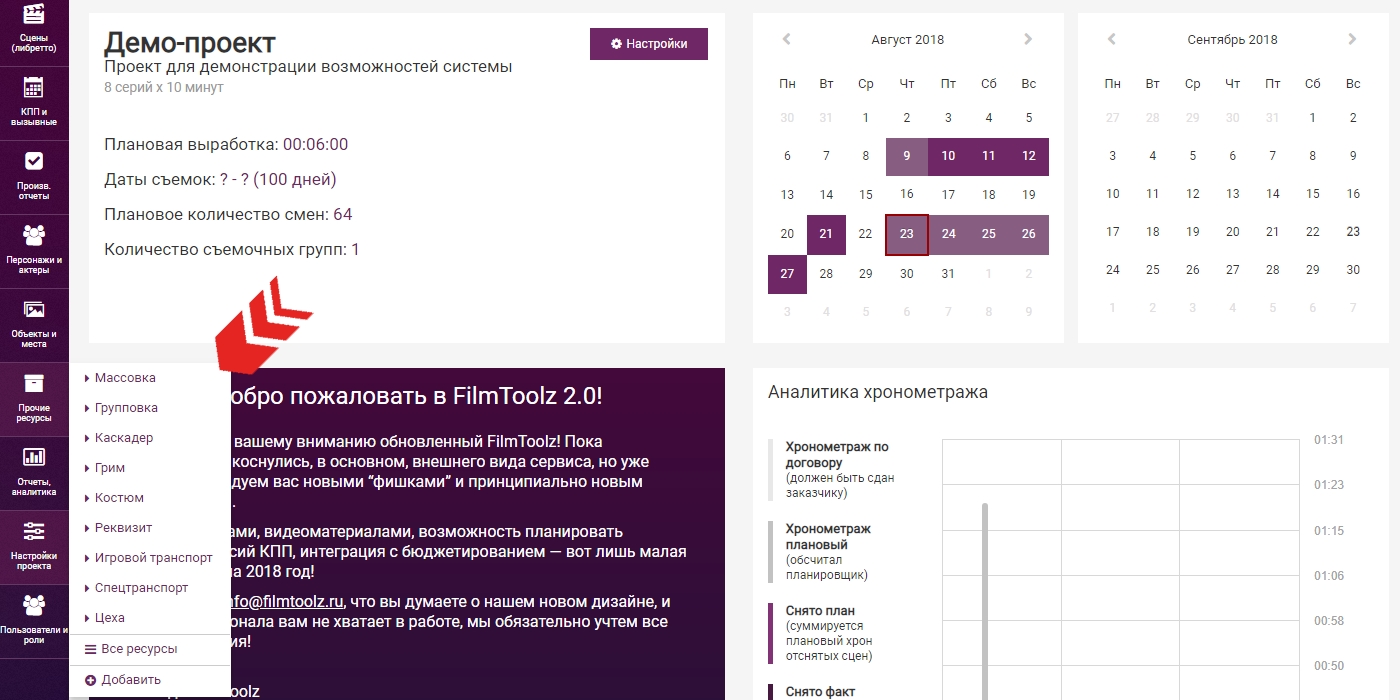
На странице ресурса выведена таблица всех существующих элементов с указанием сцен, в которых они участвуют, если ресурс относится к категории посценных. Для быстрого поиска необходимого элемента используйте поиск по названию - введите первые буквы искомого элемента, система сразу же предложит вам список подходящих. Для просмотра подробной информации или редактирования элемента кликните по нему в списке.

На странице элемента доступна основная информация о кол-ве сцен, кол-ве не снятых сцен с использованием данного ресурса, общий хронометраж, а также не снятый хронометраж.

Чтобы добавить новый элемент ресурса нажмите на «Добавить элемент» на странице ресурса.

В открывшемся окне введите название, примечание, если требуется, и сохраните.

Данный элемент будет выводиться в выпадающем списке для данной категории ресурсов при создании или редактировании сцены.

Также добавить новый элемент можно при создании сцены - начните вводить название несуществующего элемента, дождитесь появления строчки с введённым названием и надписью «Добавить». Выберите появившуюся строчку, чтобы добавить новый элемент.

Для удаления элемента ресурса нажмите на кнопку «Удалить» в правой части общего списка.

Обращаем ваше внимание, что удаление невозможно, если элемент ресурса задействован хотя бы в одной из сцен проекта. Вам придется предварительно удалить данный элемент на странице соответствующей сцены.

При необходимости вы можете экспортировать список с элементами ресурса. Для этого нажмите кнопку «Экспортировать».

Перечень с названиями элементов по выбранному ресурсу, а также списком сцен, в которых они участвуют, общим хронометражем и другими полезными данными будет загружен на ваш компьютер в формате Excel.
Финансовая информация: стоимость и переработки.
Также в карточке ресурса вы можете указать финансовые условия - стоимость одной смены, продолжительность смены, а также неоплачиваемое время переработки ресурса.

Эта информация будет использоваться системой при составлении ведомости по использованию ресурсов. Подробнее об этом отчёте вы можете узнать в отдельном уроке.
Посмотрите видео «Ресурсы: виды и свойства»
